在 iPad 和 iPhone 上閱讀書籍時如何使用主題
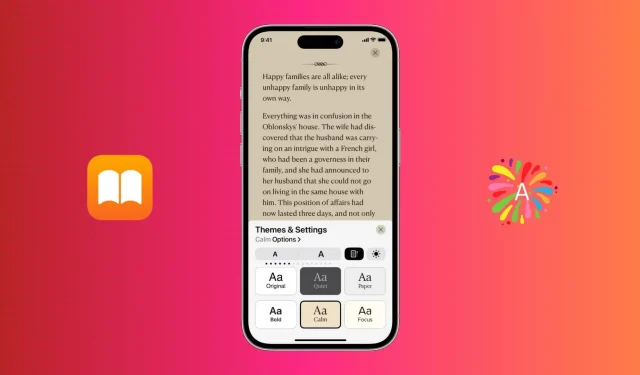
iPad 和 iPhone 圖書應用程序中的主題可以增強您的閱讀體驗,讓閱讀變得更輕鬆、更愉快。
每個主題都是多種設置的集合,例如背景顏色、字體類型、間距等。除了“原創”之外,還有“沉默”、“紙”、“大膽”、“冷靜”和“專注”五個主題可供選擇。
在本指南中,我們將向您展示如何在 Apple Books 應用中使用和自定義閱讀主題。
在 iPhone 和 iPad 上的圖書應用中使用主題
要使用主題,您的 iPhone 和 iPad 必須更新到 iOS 16 和 iPadOS 16。以下是如何在圖書應用中使用或更改閱讀主題:
1) 打開 iPhone 或 iPad 上的圖書應用程序,然後選擇要閱讀的圖書。
2) 按屏幕底部的菜單按鈕。

3) 選擇主題和設置。
4)選擇“安靜”、“紙質”、“大膽”、“平靜”或“焦點”作為閱讀主題。
5)按X關閉設置並繼續閱讀書籍。

在適用於 iOS 和 iPadOS 的圖書應用中自定義主題
一旦您學會瞭如何使用主題,您就可以按照您喜歡的方式自定義它們。
默認情況下,五個主題具有不同的字體類型和背景顏色。不幸的是,您無法將背景顏色更改為您自己的顏色,但您可以調整其他主題選項。
以下是在 iOS 和 iPadOS 的圖書應用中自定義閱讀主題的方法:
1) 在圖書應用程序中打開一本書後,按菜單按鈕並選擇主題和設置。
2) 點擊您想要自定義的主題。
3) 單擊選項。
4) 在這裡,單擊“字體”選擇另一種。您還可以啟用粗體字體。

5) 要更改高級設置,請啟用“輔助功能和佈局選項”部分中的“自定義”選項。這將顯示更多選項。使用滑塊更改行間距、字符間距和字間距。當您進行這些調整時,頂部的小預覽部分將實時反映更改,以便您可以決定哪種設置最適合您。

如果打開完全對齊,字間距會發生變化,以便每行的最後一個字顯示在一條直線中。同樣,您將在一個小的預覽部分中看到這一點。最後,“允許多列”可以向 iPad 上的圖書應用程序添加第二列。
6) 完成主題定制後,單擊“完成”保存新的更改。
重置所有主題設置
要返回默認主題設置,請點擊選項 > 重置主題 > 重置。

建議。訪問或重置主題選項的另一種方法是單擊主題圖塊。

其他重要書籍應用程序設置
除了主題之外,您還可以使用另外三種設置來個性化閱讀。這些設置是標準的,不屬於特定主題。例如,當您更改文本大小時,無論您正在使用或將要使用什麼主題,它都會更改大小。
請按照以下步驟更改 iPhone 和 iPad 上的“圖書”應用中的文本大小、滾動樣式和外觀設置:
1)閱讀書籍時按菜單按鈕,然後選擇主題和設置。
2) 使用較小的 A 和較大的 A 來減小或增大字體大小。
3) 點擊矩形書籍圖標(大A旁邊)以啟用垂直滾動。啟用垂直滾動後,圖標會變成黑色。禁用垂直滾動時,您必須通過觸摸屏幕的右邊緣或左邊緣(或向右或向左滑動)導航到下一頁或上一頁。筆記。如果您正在閱讀 PDF,請點擊屏幕,然後點擊頂部的 AA 以啟用或禁用垂直滾動。
4)最後,單擊外觀按鈕選擇淺色或深色模式。您還可以將其與 iPhone 的深色模式設置相匹配,或者讓 iPhone 自動將其與周圍環境相匹配。

您使用的是舊版本的 iPadOS 或 iOS?
即使您使用的是較舊版本的 iOS 或 iPadOS,您也可以更改背景顏色、字體類型、間距、文本大小等。
只是現在蘋果將它們分組為主題以便於訪問。因此,您現在可以自定義主題並保存該主題的設置,而無需手動更改一些不同的設置(如字體、背景顏色、間距等)。
根據您的閱讀心情和環境,您可以選擇一個主題,它會立即展開所有設置。例如,您可以通過將其加粗並增加行距來自定義靜音主題。現在,當您需要在晚上看書時選擇此主題,它將為您提供深灰色背景和大粗體文字,方便您的眼睛。
Mac 上的“圖書”App 中沒有主題
主題在運行 macOS Ventura(測試版)的 Mac 上的圖書應用中不可用。但就像以前一樣,您可以選擇背景顏色和字體。




發佈留言